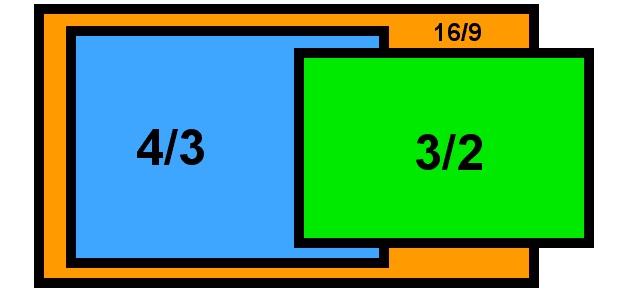Hai appena acquistato un nuovo televisore e vuoi conoscere tutte le impostazioni dello schermo? Hai impostato un formato che non ti permette di visualizzare a pieno la schermata e vuoi provare a modificarlo? Allora questa guida è proprio ciò che stavi cercando: ti illustreremo come cambiare formato tv in pochi passaggi, qualunque sia la marca del tuo televisore.
Indice dei Contenuti
Come cambiare formato TV

Analizzeremo nel dettaglio tutti i procedimenti per le migliori marche di televisori in circolazione, vale a dire Samsung, Philips, Sony, LG e Panasonic.
Nel caso in cui la tua TV sia di un’altra marca, l’ultimo paragrafo ti darà delle indicazioni generiche, di massima, che ti potranno comunque aiutare a trovare il modo per cambiare il formato.
Come cambiare formato TV Samsung
I TV Samsung sono sicuramente tra i più venduti, specialmente per la loro tecnologia avanzata che propone di anno in anno, non ultima la nuova tipologia di schermo QLED, basato su nanocristalli semiconduttori.
Nel caso in cui tu voglia switchare il formato dello schermo, non dovrai far altro che pigiare il pulsante “Menù” sul telecomando, poi selezionare “Immagine” e scorrere fino a “Dimensione immagine”.
A questo punto, scegliendo “Dimensione immagine”, potrai scegliere tra diverse opzioni, tra cui: 16:9, 4:3, Zoom, Wide Zoom, Screen Fit e due tipologie di Smart View.
Potrai, inoltre, modificare la posizione dell’immagine, tramite l’opzione “Posizione” oppure le proporzioni, attraverso il comando “Aspect Ratio”.
Come cambiare formato TV Philips
Un’altra marca preferita dai consumatori è sicuramente la Philips, da decenni tra i leader nel settore Audio – Video e che, specialmente negli ultimi anni, ha proposto dei TV davvero molto interessanti.
Vi sono due modi per accedere al pannello delle impostazioni immagini, che variano a seconda del modello della tua TV: nel caso in cui sul telecomando sia presente il tasto “Formato”, ti basterà semplicemente schiacciarlo per accedere alla sezione, altrimenti scegli il tasto “Informazioni” e, successivamente, scegli la voce “Formato immagine” dal menù che compare sul display.
Una volta entrato nel menù specifico, avrai differenti formati da poter scegliere, come Schermo intero, Zoom, Zoom automatico, Super zoom, Espandi a 16:9 e Non in scala, una modalità speciale per HDMI, specialmente per la visualizzazione del desktop del tuo PC.
Come cambiare formato TV Sony
Anche la Sony è molto nota per la qualità dei suoi TV, molto intuitivi e dall’intelligenza artificiale spesso sorprendente, in grado di anticipare le intenzioni dell’utente.
Infatti, proprio a proposito di formato, la maggior parte delle TV Sony hanno la capacità di riconoscere il segnale d’ingresso e di autoregolarsi per renderti la visione il più confortevole possibile.
Può capitare, però, che questi TV intelligenti possano non riconoscere il formato d’ingresso e, a quel punto, dovrai pensarci tu manualmente ad impostarlo, seguendo queste indicazioni.
Nel caso il telecomando presenti il tasto “Wide, Zoom” oppure quello identificato con uno schermo con quattro frecce che ne indicano l’allargamento, ti basterà premerlo ripetutamente fino a trovare il formato migliore per le tue esigenze.
Se invece il telecomando non presenti nessuno di questi due tasti, allora dovrai cercare il tasto Impostazioni, selezionare “Schermo” e poi “Wide Mode”.
Una volta selezionata questa voce, ti comparirà un menù sul video che ti indicherà tutte le opzioni, come Normale, Zoom, Wide Zoom, Full, Fine Normal (4:3), Fine Full (16:9) ed i formati speciali Portable Game, ideati e realizzati per console portatili come PS Portable.
Come cambiare formato TV LG
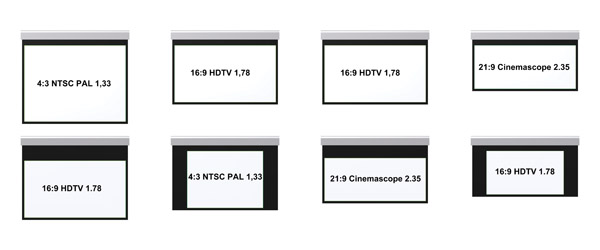
Avrai sicuramente visitato almeno una casa con un TV LG, visto che negli ultimi anni ha davvero bruciato le tappe e raggiunto la qualità di colossi come quelli visti nei paragrafi precedenti.
Per accedere al pannello di modifica del formato immagine, dovrai pigiare il tasto Home del telecomando, individuato con la sagoma di una casetta, poi scegliere “Impostazioni”, successivamente “Immagine” ed, infine, “Rapporto”.
Tra i formati presenti nel menù troverai i classici 16:9 e 4:3, le modalità Full screen, 14:9 e Zoom, l’impostazione automatica “Imposta in base al programma”, che riconosce l’immagine di ingresso e seleziona la modalità migliore per visualizzarla, oltre al sorprendente “Cinema Zoom”, che imposta l’immagine 2.35:1 (cinemascope) e ne effettua lo zoom.
Come cambiare formato TV Panasonic
L’ultima marca di TV che andremo ad analizzare è Panasonic, che è stata tra le prime a sperimentare la tecnologia 8K, per visualizzare le immagini ad una qualità superiore all’attuale modalità Ultra HD.
Ad ogni modo, per poter modificare il formato immagine del tuo TV Panasonic, dovrai selezionare il tasto “Aspect” ed entrerai direttamente nel menù di impostazione dell’immagine.
A questo punto avrai la possibilità di scegliere essenzialmente tra “Auto” (4:3) e 16:9, oltre ad altre interessanti impostazioni, che variano a seconda del modello di cui sei in possesso.
Cambiare formato su altre TV
E’ possibile che tu sia in possesso di una TV di marca differente a quelle appena viste: in questo caso possiamo comunque aiutarti, dandoti delle indicazioni generiche ma comunque utili.
Sul telecomando, cerca un tasto “Impostazioni” o “Strumenti”, che ti permetterà di accedere al menù generale, nel quale dovrai cercare un’opzione “Schermo” oppure “Display”.
Una volta entrato nelle impostazioni dello schermo, sicuramente troverai la voce “Formato” o, al massimo, “Dimensioni”, che ti permetterà di modificare le impostazioni.
Conclusioni
Nella speranza che questa guida ti abbiamo aiutato davvero a capire come cambiare formato TV sul tuo televisore ed a risolvere finalmente il tuo problema, ti consigliamo qualche altra guida sull’argomento:
Miglior Smart TV 2019
Miglior TV 4K 2019